- Autor Abigail Brown [email protected].
- Public 2023-12-17 06:41.
- Zadnja izmjena 2025-01-24 12:04.
Vaš računar sadrži mnogo delova, od kojih skoro svi stvaraju toplotu kada je računar uključen. Neki dijelovi, poput CPU-a i grafičke kartice, mogu se toliko zagrijati da biste mogli kuhati na njima.
U pravilno konfigurisanom desktop ili laptop računaru, veliki deo ove toplote se izbacuje iz kućišta računara pomoću nekoliko ventilatora. Ako vaš računar ne uklanja vrući vazduh dovoljno brzo, temperatura može postati toliko vruća da rizikujete ozbiljno oštećenje računara. Nepotrebno je reći da bi održavanje vašeg računara hladnim trebalo biti glavni prioritet.
U nastavku je 11 rješenja za hlađenje računara koja svako može učiniti. Mnogi su besplatni ili vrlo jeftini, tako da zaista nema izgovora da dozvolite da se vaš računar pregrije i izazove štetu.
Možete testirati temperaturu CPU-a vašeg računara ako sumnjate da se pregrijava i da je hladnjak računara ili neko drugo rješenje nešto na što biste trebali pogledati.
Dozvoli protok zraka

Najlakša stvar koju možete učiniti da vam pomogne da vaš računar bude hladan je da mu date malo prostora za disanje uklanjanjem svih prepreka protoku zraka.
Uverite se da ništa ne stoji na bilo kojoj strani računara, posebno pozadi. Većina vrućeg zraka izlazi iz stražnjeg dijela kućišta računara. Trebalo bi da bude najmanje 2-3 inča otvoreno sa obe strane, a leđa treba da budu potpuno otvorena i neometana.
Ako je vaš računar sakriven unutar stola, uvjerite se da vrata nisu stalno zatvorena. Hladan vazduh ulazi sa prednje, a ponekad i sa bočnih strana kućišta. Ako su vrata zatvorena cijeli dan, vrući zrak ima tendenciju da se reciklira unutar stola, postajući sve topliji i topliji što računar duže radi.
Pokrenite računar sa zatvorenim kućištem

Urbana legenda o hlađenju desktop računara je da će rad vašeg računara sa otvorenim kućištem držati hladnijim. Čini se logičnim - ako je kućište otvoreno, bilo bi više protoka vazduha što bi pomoglo da računar bude hladniji.
Ovdje nedostaje dio slagalice je prljavština. Kada se kućište ostavi otvoreno, prašina i krhotine začepljuju ventilatore za hlađenje brže nego kada je kućište zatvoreno. Zbog toga ventilatori usporavaju i otkazuju mnogo brže nego inače. Začepljen ventilator radi užasan posao u hlađenju vaših skupih kompjuterskih komponenti.
Istina je da bi pokretanje vašeg računara sa otvorenim kućištem u početku moglo donijeti malu korist, ali povećanje izloženosti ventilatora krhotinama ima mnogo veći utjecaj na temperaturu na duži rok.
Očistite svoj računar

Ventilatori unutar vašeg računara su tu da ga održavaju hladnim. Znate li šta usporava ventilator i na kraju ga zaustavlja? Prljavština-u obliku prašine, dlake kućnih ljubimaca, itd. Sve to nađe put do vašeg kompjutera i veliki dio se zaglavi u nekoliko ventilatora.
Jedan od najefikasnijih načina za hlađenje računara je čišćenje unutrašnjih ventilatora. Postoji ventilator na vrhu CPU-a, jedan unutar napajanja, i obično jedan ili više na prednjoj i/ili stražnjoj strani kućišta.
Samo isključite računar, otvorite kućište i koristite vazduh iz konzerve da uklonite prljavštinu sa svakog ventilatora. Ako je vaš računar zaista prljav, iznesite ga napolje da ga očistite ili će se sva ta prljavština jednostavno taložiti na drugom mestu u prostoriji, i na kraju završiti nazad u vašem računaru!
Premjestite svoj kompjuter
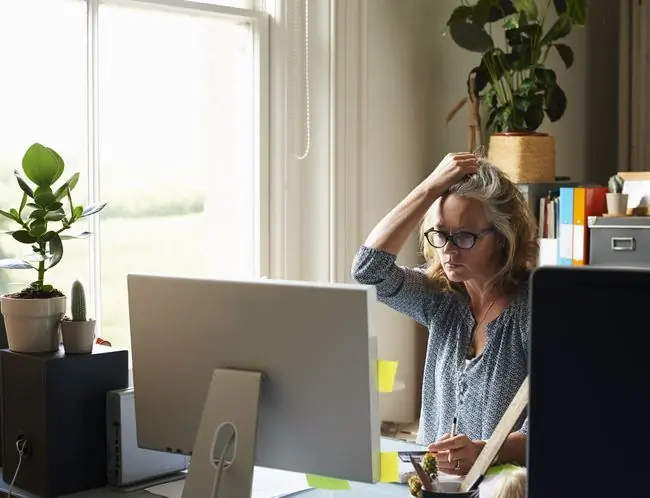
Da li je područje u kojem koristite računar previše vruće ili previše prljavo? Ponekad je jedina opcija da premestite računar. Hladniji i čistiji prostor u istoj prostoriji bi mogao biti u redu, ali možda ćete morati razmisliti o premještanju računara na potpuno drugo mjesto.
Ako premještanje računara jednostavno nije opcija, nastavite čitati za više savjeta.
Premještanje vašeg računara može uzrokovati oštećenje osjetljivih dijelova unutra ako niste pažljivi. Obavezno sve iskopčajte, ne nosite previše odjednom i pažljivo složite stvari. Vaša glavna briga će biti kućište vašeg računara u koje se nalaze svi važni dijelovi poput vašeg tvrdog diska, matične ploče, CPU-a, itd.
Nadogradite CPU ventilator

Vaš CPU je verovatno najosetljiviji i najskuplji deo vašeg računara. Također ima najveći potencijal za pregrijavanje.
Osim ako već niste zamijenili ventilator CPU-a, onaj koji se sada nalazi na vašem računaru je vjerovatno vrhunski ventilator koji hladi vaš procesor tek toliko da održi ispravan rad, i to pod pretpostavkom da radi punom brzinom.
Mnoge kompanije prodaju velike CPU ventilatore koji pomažu u održavanju temperature CPU-a nižom nego što bi tvornički instaliran ventilator ikada mogao.
Instalirajte ventilator za kućište (ili dva)

Ventilator kućišta je samo mali ventilator koji se pričvršćuje na prednju ili stražnju stranu kućišta desktop računara, iznutra.
Ventilatori pomažu u kretanju zraka kroz računar, što je, ako se prisjetite prvih nekoliko savjeta iznad, najbolji način da osigurate da se ti skupi dijelovi ne zagriju previše.
Instaliranje dva ventilatora kućišta, jednog za prebacivanje hladnog vazduha u računar i drugog za izbacivanje toplog vazduha iz računara, odličan je način da se računar ohladi.
Ventilatore za kućište je čak lakše instalirati nego CPU ventilatore, tako da se ne plašite da uđete u svoj računar da biste se pozabavili ovim projektom.
Dodavanje ventilatora za kućište nije opcija za laptop ili tablet, ali je rashladna podloga odlična ideja za pomoć.
Stop overclocking
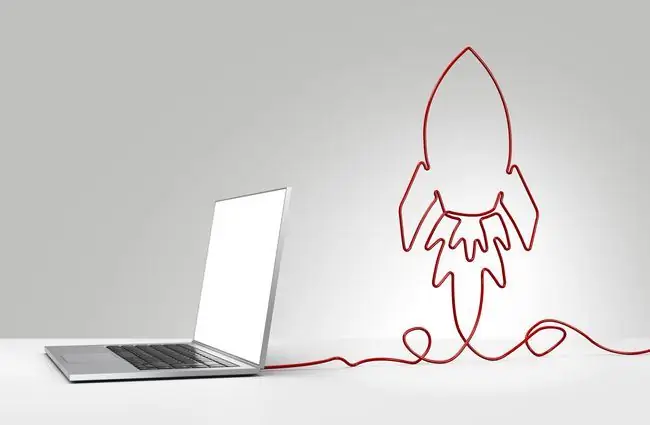
Ako niste sigurni šta je overclocking, vjerovatno to ne radite i stoga ne morate brinuti o tome.
Za vas ostale: dobro ste svjesni da overclocking gura mogućnosti vašeg računara do krajnjih granica. Ono što možda niste shvatili je da ove promjene imaju direktan utjecaj na temperaturu na kojoj rade vaš CPU i sve druge overclockane komponente.
Ako overklokujete hardver svog računara, ali niste preduzeli druge mere predostrožnosti da taj hardver bude hladan, svakako preporučujemo da ponovo konfigurišete svoj hardver na fabričke podrazumevane postavke.
Zamijenite napajanje

Napajanje u vašem računaru ima ugrađen veliki ventilator. Strujanje zraka koji osjećate kada držite ruku iza računara dolazi iz ovog ventilatora.
Ako nemate ventilator kućišta, ventilator za napajanje je jedini način da se vrući zrak stvoren unutar vašeg računara može ukloniti. Vaš računar se može brzo zagrijati ako ovaj ventilator ne radi.
Nažalost, ne možete samo zamijeniti ventilator za napajanje. Ako ovaj ventilator više ne radi, morat ćete zamijeniti cijelo napajanje.
Instalirajte ventilatore specifične za komponente

Tačno je da je CPU verovatno najveći proizvođač toplote u vašem računaru, ali skoro svaka druga komponenta takođe stvara toplotu. Super brza memorija i vrhunske grafičke kartice često mogu dati CPU-u da radi za svoj novac.
Ako otkrijete da vaša memorija, grafička kartica ili neka druga komponenta stvaraju mnogo topline, možete ih ohladiti ventilatorom specifičnim za komponentu. Drugim riječima, ako vam je memorija vruća, kupite i instalirajte memorijski ventilator. Ako se vaša grafička kartica pregrijava tokom igre, nadogradite na veći ventilator grafičke kartice.
Sa sve bržim hardverom dolaze i sve topliji delovi. Proizvođači ventilatora to znaju i kreirali su specijalizirana rješenja ventilatora za skoro sve unutar vašeg računara.
Instalirajte komplet za vodeno hlađenje

U veoma vrhunskim računarima, nagomilavanje toplote može postati toliki problem da čak ni najbrži i najefikasniji ventilatori ne mogu da ohlade računar. U ovim slučajevima može pomoći ugradnja kompleta za vodeno hlađenje. Voda dobro prenosi toplinu i može drastično smanjiti temperaturu CPU-a.
"Voda u kompjuteru? To ne zvuči sigurno!" Ne brinite, voda ili druga tečnost je potpuno zatvorena unutar sistema za prenos. Pumpa kruži hladnu tečnost do CPU-a gde može da apsorbuje toplotu, a zatim pumpa vruću tečnost iz vašeg računara gde se toplota može raspršiti.
Komplet za hlađenje tečnim hlađenjem se lako instalira, čak i ako nikada ranije niste nadogradili računar.
Instalirajte jedinicu za promjenu faze

Jedinice za promjenu faze su najdrastičnija tehnologija hlađenja.
Jedinica za promjenu faze može se smatrati hladnjakom za vaš CPU. Koristi mnoge od istih tehnologija za hlađenje ili čak zamrzavanje CPU-a.
Jedinice za promjenu faze kao što je ova na ovoj slici kreću se u cijeni od $1, 000 do $2, 000 USD.
Slični proizvodi za hlađenje računara na nivou preduzeća mogu koštati 10 000 USD ili više!






